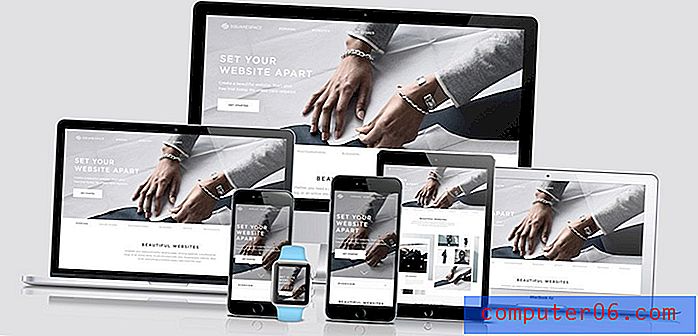Jak podwójnie wstawić istniejący dokument w programie Word 2010
Twoja szkoła lub miejsce pracy mogą mieć określone formatowanie, którego chcesz, abyś używał podczas tworzenia dokumentu. Jedno z ustawień określonych w tych wymaganiach często wiąże się z ilością używanych odstępów między wierszami. Uczniowie często zwiększają odstępy między wierszami, aby sztucznie zwiększać długość dokumentu, ale przejście od pojedynczych odstępów do podwójnych może pomóc zmniejszyć zmęczenie oczu czytelnika.
Na szczęście Microsoft zdaje sobie sprawę, że odstępy między wierszami to element dokumentu, który należy dostosować, a metoda zmiany tego ustawienia jest łatwo dostępna w programie Word 2010. Poniższy samouczek pokaże, jak szybko wybrać całą zawartość dokumentu, następnie zmodyfikuj tę zawartość, tak aby wszystkie linie były podwójnie rozmieszczone.
Zmień dokument na podwójne odstępy w programie Word 2010
Kroki w tym artykule zakładają, że dokument został już wpisany, ale dokument nie ma podwójnych odstępów. Jeśli okaże się, że w całym dokumencie jest po prostu za dużo niepoprawnego formatowania, możesz rozważyć wyczyszczenie całego formatowania. Może to być szczególnie pomocne, gdy skopiujesz i wkleisz do dokumentu informacje z różnych stron internetowych.
Krok 1: Otwórz dokument w programie Word 2010.
Krok 2: Naciśnij Ctrl + A na klawiaturze, aby zaznaczyć całą zawartość dokumentu.

Krok 3: Kliknij kartę Narzędzia główne w górnej części okna.
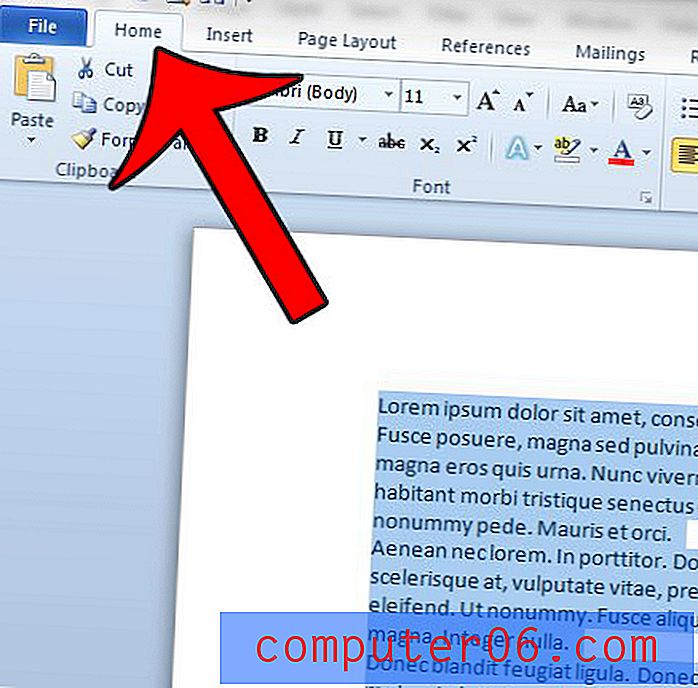
Krok 4: Kliknij przycisk Odstępy między wierszami i akapitami w sekcji Akapit wstążki pakietu Office, a następnie kliknij opcję 2.0 .
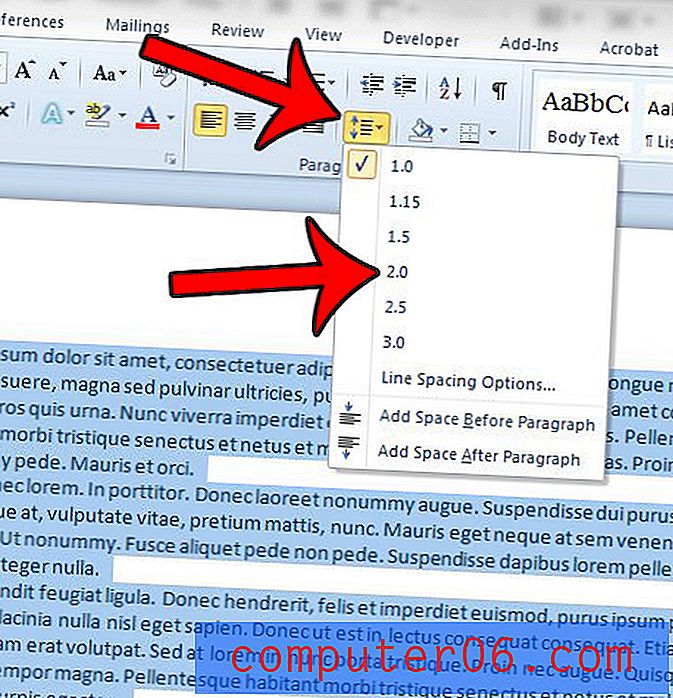
Wszystkie linie w dokumencie powinny teraz korzystać z odstępów między wierszami 2.0. Pamiętaj, aby zapisać dokument po zmianie tej opcji. Jeśli chcesz dostosować domyślne ustawienia programu Word 2010, aby wszystkie nowe dokumenty używały podwójnych odstępów, przeczytaj ten artykuł.